Обновление карты Яндекс.Навигатора
Первоначально требуется зайти в приложение, внутри которого выполняют последовательные процедуры:
- предварительно нажимают на кнопку «Меню», оно локализовано в нижнем, левом углу экрана;
- в открывшемся разделе кликают на клавишу «Настройки»;
- после этого переходят в раздел «Карта и интерфейс»;
- выбирают пункт «Обновление карт».
Лучше всего обновить джипиэс Навигатор через Wi-Fi. Так обновление скачается полностью, не затормозит, поэтому проблем с ним возникать не будет.
Автомобильный навигатор — это важный компонент в жизни любого человека, который периодически перемещается на машине внутри города или на дальние расстояния. Если не осуществить обновление, могут возникнуть происшествия вплоть до ДТП
Поэтому важно своевременно загружать новые карты, в которых содержится обновленная информация. Обновить GPS навигатор можно по-разному, в зависимости от применяемого приложения
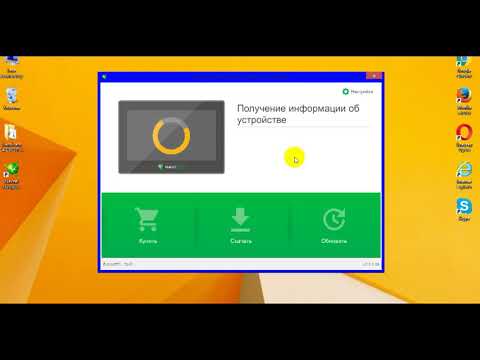 Watch this video on YouTube
Watch this video on YouTube
Прошивка при помощи программы Garmin Updater (для прошивок в формате .rgn ):
1. Определите HWID устройства и скачайте подходящий файл прошивки
2. Перепишите Updater и файл прошивки (xxxxxxxxxx.rgn) в одну папку
3. Выделите курсором файл прошивки, удерживая левую кнопку мышки, перетащите его на иконку Updater.exe
4. В появившемся окне выберитеспособ соединения USB (либо com порт, если шьёте ком кабелем)
5. Выключите навигатор и отсоедините кабель
6. Запустите устройство в режиме Pre-Boot. (Зажмите и удерживайте кнопку включения и(или) один из углов экрана в зависимости от модели устройства, или же просто зажмите верхний левый угол экрана или одну или несколько физических кнопок устройства или переключите ползунок выключателя в положение «lock» и просто удерживайте палец в любом месте тачскрина либо держите палец чуть выше буквы G в логотипе Garmin (для навигаторов серии 3xxx) .)
7. Подключите кабель
8. Подождите пока Windows определит и установит ваше устройство(при необходимости установите драйвера например Garmin USBDrivers_2311
9. Теперь в окне Updater нажимаем ОК и ждём, пока установится прошивка.
Как только на экране появится надпись LOADER, кнопку включения(или где вы там палец удерживали) можно отпустить.
Перед тем как начать процедуру, установите драйвера для устройств Garmin или последнюю версию Map Source (драйвера идут с ней в комплекте).
Процедура должна происходить достаточно быстро, так как при длительном зажатии кнопки включения аппарат выходит из Pre-Boot режима и иногда переходит в режим калибровки экрана.
Справочник 2ГИС
Второе направление компании – информационно-справочная поддержка населения. На сегодняшний день это самый удобный функционал, разработанный для поиска интересующей информации. По сравнению с обычными картами, при использовании сервиса вам доступны самые актуальные и подробные сведения о нужных вам организациях. Какие данные можно получить, воспользовавшись справочником 2ГИС.ua?
После ввода в поисковой строке наименования организации, например «салон красоты», вам станет доступна вся информация об имеющихся в городе салонах красоты. Данные отражаются в графическом виде
, и вы можете выбрать те пункты, которые располагаются рядом с вашим домом, работой, учебой.
Помимо этого, сервис имеет специальный фильтр, при помощи которого можно найти организацию, отвечающую всем требованиям. Как это сделать?
- Отфильтровать по типу открыто/закрыто.
- Указать дополнительные услуги, которые должна оказывать организация.
- Уточнить приемлемый для вас диапазон цен на услуги.
- Уточнить наличие сайта компании.
- Узнать, можно ли в заведении расплачиваться картой.
- Узнать о действующих скидках.
После того как подходящая организация будет найдена, вы сумеете получить о ней всю доступную информацию, не покидая сайта. В открывшемся окне высветятся следующие сведения:
- Адрес, телефон и режим работы.
- Открыта ли компания в данный момент.
- Как добраться до организации, и с какой стороны находится вход.
- Спектр цен на основные услуги.
- Сайт компании.
- Наличие парковочных мест.

Пользоваться картой и справочником возможно в любой точке города с телефона, планшета или стационарного ПК. Это один из самых простых, удобных и быстрых способов поиска нужного геопункта. Информационные услуги предоставляются совершенно бесплатно.
Приезжая в чужой город, можно легко потеряться в незнакомых улицах, а для того чтобы этого не произошло, достаточно в смартфон скачать GPS навигатор 2ГИС. Продукт российского производителя, входящего в ТОП интернет компаний России, совершенствуется из года в год и радует своих пользователей новыми удобными функциями. Работает даже в офлайн режиме.
Информация по каждой организации в справочнике собрана очень подробно и содержит в себе следующие данные:
- название организации;
- контакты организации;
- время работы;
- сайт организации;
- способы оплаты услуг.
Для удобства пользователей все организации поделены на категории, например, в приложении есть следующие категории:
- бары;
- банкоматы;
- такси и так далее.
Данные по организациям обновляются постоянно. Для этого задействованы сотни специалистов call-центров по всей стране. Производители гарантируют 95% точности данных.
Также у каждого пользователя есть возможность оставить отзыв об организации, как отрицательный, так и положительный, для того, чтобы другие пользователи смогли лучше знать о ней.
Инструкция по установке карт на Garmin

Начнем с простых действий. Нам нужно установить карты на Garmin? Тогда вы пришли по адресу!
Разблокировка GPS навигатора Garmin
Данный метод работает для всех версий навигаторов Garmin, кроме PC версий системы, в последнем случае возможны сбои. Для начала следует разблокировать навигатор. Для этого нужно узнать Ва ID стройства. Просто включите Ваш Garmin, выберите Средства, затем перейдите в Настройки, а после этого выберите пункт Система. В верхнем поле будет указываться ID и много цифровой номер. Перепишите его на компьютер (например в блокнот).
- Затем скачайт KeyGen 1.5 разблокировщик для Garmin)
- После загрузки приложения откройте его и в верхнем поле введите Ваш ID (только цифры). В зависимости от операционной системы введите Ваш тип операционной системы — Garmin Mobile XT или Garmin, затем нажмит Generate.
- Скопируйте код в пол Your software unlock code
- В настройке окна папки настройте отображение расширений файлов, это пригодится в дальнейшем.
- Затем откройте блокнот и полученный код вставьте в окно программы. Полученный файл сохраните как sw.unl. Если файл создастся, какsw.unl.txt о просто удалите (F2) лишнее.
Полученный файл нужно закинуть в папку Garmin. (папк X:/Garmin/)Отключаемся и заново включаем Garmin. Теперь мы готовы к установке карт.
Установка карт на Garmin
Сам навигатор способен работать с четырьмя навигационными картами. Каждые карты следует переименовывать согласно принципу:
- Gmapbmap.img – обычно, базовая карта.
- Gmapsupp.img — ваша карта,
- Gmapsup2.img — ваша вторая карта
- Gmapprom.img — ваша третья карта
Мы в обзоре будем устанавливать одну карту. Для начала работы подключите Ваш Garmin в режиме передачи данных. Карты могут быть в свободном распространении в виде нескольких вариантов:
- В виде EXE — файла
- В виде IMG — файла с FID-номером.
- В виде IMG — файла уже излеченная универсальным кодом. Карту следует переименовывать по принципу, описанному выше.
Обычно карты автоматически устанавливаются в папку C:\Program Files\Garmin. По умолчанию она может содержать REG файлы, которые тоже следует вручную перенести в данную папку на устройство и запустить REG-файл. Запуск файла реестра необходим для узнавания карты в системе при помощи программы MapSource. В любом случае — или это самораспаковывающийся архив, или группа файлов — ее нужно перенести и открыть REG файл на устройстве.
Установка карт IMG с FID-номером.
Для карт с расширением IMG следует узнать ее FID номер. Обычно его указывают в названии карты на файлообменниках. Следует для данной карты создать разблокировку. Карту переименовываете согласно принципу, описанному выше Gmapsupp.img олжна быть обязательно, затем если нужна вторая — Gmapsup2.img, третья — Gmapprom.img. Сохраните все номера FID тех карт, с которыми вы желаете работать
- Запустите KeyGen (в скачанном архиве).
- Выберите пунк
- В верхнее поле введите Ва FID — карты.
- Нажмите нижнюю кнопк Generate.
- Полученный код сохраняем в файл в Блокноте, называя файл для карт Gmapsupp.img а GMAPSUPP.UNL если получился GMAPSUPP.UNL.TXT — переименовываете и убираете .TXT). Если делаете для второй карты — то соответственно должна быть пар Gmapsup2.img Gmapsup2.UNL, для третьей карты — пар Gmapprom.img Gmapprom.UNL
Полученные карты импортируете в директорию Garmin на устройстве
Конфигурация и изменение размеров карт на навигаторе Garmin
Затем запускаете Garmin, открываете приложени MapSource, пока не увидим список установленных нами карт. Запускаем нужную карту, затем используем функцию приближения (ZOOM) настолько, пока мы не увидим карту во весь экран устройства.
Затем нажимаем н Map Tool, выбираем те участки карты, которые нам нужны (обычно это делают с целью экономии места). Выделенные места становятся розовыми. Затем нажимаем пунк Send to Device, при подключенном к ПК навигаторе. При этом устройство заменяет GMAPSUPP.
UNL, поэтому для измененной карты Вам потребуется сгенерировать новый UNL или переименовать Вашу основную карту.
Типичные ошибки
Если в результате работы вы видите сообщение относительно, что вы можете использовать только Приемник Garmin, значит вы некорректно разблокировали навигатор или забыли перенести карты на устройство в папк Garmin.
Почему выбор между 2GIS и Яндекс Карты
How Do I Install Garmin Express?
Garmin Express is an application designed to manage Garmin devices. It is used for device registration, map updates, and software updates, syncing Fitness data with Garmin Connect, and much more.
NOTE: Garmin Express is not compatible with tablets or phones and must be used with a computer that features a USB port for a data cable or ANT+ Stick to communicate. For more details see Can I use Garmin Express on a Phone or a Tablet?
For Instructions on Installing Garmin Express, Choose Your Computer’s Operating System Below:Windowsold Version of Garmin Express for Windows: v7.11.0 as of January 12th, 2022
Current Map Version: 2024.10 (North America) as of February 1st, 2023.
NOTE: The images below may include older version numbers and are only provided as examplesGo to the Garmin Express webpageClick Download for Windows (Pictured below)
Run the downloaded GarminExpress.exe or GarminExpressInstaller.exe fileFor help on this step, see Opening a Downloaded File on WindowsReview the terms and conditions, then click the checkbox
Once the installation is complete, click Launch Garmin Express from the garmin.com/express webpage located on the official site. You can google search to look up the Garmin link.
MacCurrent Version of Garmin Express for Mac: v7.11.0 as of January 12th, 2022.
- Go to the Garmin Express webpageClick Download for Mac (Pictured below)
- Open the GarminExpress.dmg or GarminExpressInstaller.dmg fileFor help on this step, see Opening a Downloaded File on MacIn the new window, double-click on the Install Garmin Express iconInstall WindowClick Continue
- Click Continue again
- Click Continue again
- Review the terms and conditions, then click Agree
- Click Install
Enter your Mac User Name and Password and click Install Software. See Installation of Garmin Applications on a Mac Prompts for a Password for assistance.
Once the installation is complete, select Close. Your Applications folder will automatically open
Double click on the Garmin Express icon in the Applications folder
Как обновить карты СитиГИД
Для того чтобы установить карты GPS или обновить их вы можете воспользоваться меню самого навигатора. Нажмите «Меню – Разное – Настройки – СитиГИД аккаунт» и введите свой логин и пароль для менеджера карт. В «Загрузке карт» программа самостоятельно свяжется с сервером компании и предложит вам список доступных карт, напротив каждой из понравившихся, потребуется установить галочку. После этого вам останется только подтвердить, что все верно и отметить в нижнем правом углу соответствующую галочку. Как только загрузка завершится, карта будет обновлена.
Важно! До обновления удостоверьтесь, что у вас установлена последняя версия ПО, так как действующие карты предназначаются только для обновленных версий СитиГИД. Установить актуальные обновления можно с помощью официального сайта компании (probki.net), где, используя свой логин и пароль, вы попадете в личный кабинет
В перечне «Ваши лицензии» нужно выбрать ту, которую вы купили и перейдите в раздел «Карты». Тут вам будут предложены все доступные вам файлы. Выберите один из них и наведите мышку на его дату, как только курсор появится над ней, дата изменится на слово «Загрузить». Выполните это действие и подождите пока файлы не окажутся на вашем компьютере
Установить актуальные обновления можно с помощью официального сайта компании (probki.net), где, используя свой логин и пароль, вы попадете в личный кабинет. В перечне «Ваши лицензии» нужно выбрать ту, которую вы купили и перейдите в раздел «Карты». Тут вам будут предложены все доступные вам файлы. Выберите один из них и наведите мышку на его дату, как только курсор появится над ней, дата изменится на слово «Загрузить». Выполните это действие и подождите пока файлы не окажутся на вашем компьютере.
После этого подключите навигатор к компьютеру, найдите его в «Мой компьютер» и залейте в папку CGMaps новые карты (или, если вы используете карту памяти, найдите папку CityGuide/CGMaps). Готово!
Как обновить навигатор Garmin
Для получения точных сведений об обстановке на дороге требуется обновлять карты «Гармин». Используют Garmin Express. Предусмотрено 2 версии – для Windows и Apple. Прошивать девайсы следует не реже одного раза в 180 дней.
Меню программы
Безопасный и простой метод обновления радара с навигатором. Процедура платная, за официальный и работоспособный контент предусмотрено два вида расчета: пожизненное членство или разовый взнос. Первый вариант предполагает получение новых карт регулярно в автоматическом режиме, второй – оплату за каждое обновление. Предварительно необходимо установить соответствующую программу.
 Как обновить GPS-навигатор Garmin
Как обновить GPS-навигатор Garmin
Карты для рассматриваемого GPS навигатора обновляются через «Гармин Экспресс». Заходят на сайт производителя, потом – в Пользовательский кабинет, выбирают и загружают программу (для «Виндовс» или Apple). После установки на компьютер приложение выдаст обновления прошивки и карт, если такие имеются.
На ПК
Алгоритм действий выглядит следующим образом:
- На компьютере, подсоединенном к Интернету, запускают Garmin Express, подключают навигатор через USB.
- На мониторе появится информация об обнаружении устройства. Кликают на «Добавить», поставив напротив галочку.
- В приложении также отмечают регистратор.
- Программа начнет поиск доступных обновлений карт.
- Среди выпавшего перечня выбирают нужные карты или нажимают на «Добавить все».
- Загрузка и установка отмеченных фрагментов произойдет автоматически.
Процедура может занять не один час, особенно при медленном Интернет-соединении, из-за солидного веса карт с обновлениями.
Карты на компьютер
Отправляясь в следующее путешествие, воспользуйтесь BaseCamp (бывший MapSource) — программным обеспечением для просмотра и организации Ваших карт, путевых точек, маршрутов и треков, а также для передачи этих данных в Ваш прибор Garmin.
Изучайте рельеф
Программа BaseCamp отображает топографические карты в режиме 2-D или 3-D на компьютерном экране, включая профили высоты
Вы можете просматривать карты с любого угла и поворачивать их.
Если Вас интересуют самые подробные топографические карты, обратите внимание на TOPO U.S. 24K — карты для портативного навигатора, совместимые с картами USGS (геологическая служба США) масштаба 1:24,000
Планируйте маршруты
Во время подготовки к путешествию создавайте путевые точки и маршруты на компьютере, а затем загрузите эти данные в прибор.
Перед тем, как отправиться в путь, оцените сложность похода с помощью функции Track Draw программы BaseCamp, которая позволяет Вам проследить намеченный путь. При этом Вы можете просматривать изменения высоты вдоль линии всего маршрута
После окончания путешествия программа BaseCamp воспроизведет Ваши маршруты и треки в анимационном режиме, чтобы Вы еще раз увидели посещенные места.
Если Вы хотите добавить в Ваш навигатор дополнительную информацию, обратите внимание на карты TOPO U.S. 100K, совместимые с картами USGS масштаба 1:100,000 и предлагаемые на DVD или картах памяти microSD
Фотографии с координатами
Программа BaseCamp позволяет Вам добавить фотографию к любой путевой точке на карте, чтобы Вы могли представить себе, как выглядит то или иное местоположение. Вы можете также обмениваться фотографиями с навигатором Garmin.
Передача спутниковых изображений
Благодаря программе BaseCamp и подписке BirdsEye Satellite Imagery Вы можете передавать неограниченное количество спутниковых изображений в навигатор Garmin и «бесшовно» интегрировать эти изображения в карты Вашего прибора для получения реалистичной картины окружающей местности.
Когда вам нужно обновить карты
Если ваше устройство поставляется с пожизненными картами или бесплатным первоначальным обновлением карт, вам будет предложено установить их при установке и запуске Garmin Express. После этого карты обновляются примерно три раза в год.
Если вы время от времени подключаете Garmin к сети, Express будет сообщать вам о доступности карт. Если у вас есть пожизненные карты, стоит всегда иметь самую последнюю версию. Если вы этого не сделаете, у вас будет возможность приобрести пожизненные карты или разовое обновление. Если вы живете в быстрорастущем районе, относительно легко обосновать пожизненные обновления, потому что местные дороги и улицы часто меняются. В противном случае подождите, пока не обнаружите, что карты устарели настолько, что мешают навигации.
Полезные рекомендации
Нередко у пользователей остаются вопросы по обновлению навигаторов. Самые распространенные приведены ниже.
| Вопрос | Ответ |
| Как можно скачать GPS-навигатор для Windows СЕ 6.0? | Подключают устройство к ПК (оно отобразится как флеш-накопитель). Создают текстовый файл, именуют его explorer.exe, перемещают в память навигатора. Перезагрузить девайс, включить повторно. На экране появится рабочий стол «Виндовс СЕ 6.0». Переходят по цепочке Start-Settings-Control panel-USB Switcher, переключаются в режим Active Sync. Устройство готово к запуску и настройке приложений. |
| Что делать, если произошел сбой, и обновления не сохранились? | Необходимо создать резервную копию на жестком диске ПК. Это даст возможность восстановить нужные файлы с их корректной работой. |
| Можно ли пользоваться сторонними программами для обновления дорожных карт? | Такое решение человек принимает на свой страх и риск. Производители продвигают только официальный продукт, с «левыми» программами навигатор может работать некорректно или давать сбои. Некоторые из сторонних приложений не поддерживают русский язык. |
Свежие карты для автомобильных навигаторов появляются примерно каждые 4–8 месяцев. С учетом этой особенности нужно обновлять информацию в памяти устройства, иначе она не будет достоверной на 100 %. Следуя указанным инструкциям и имея подключение к Интернету, с такой задачей легко справиться самостоятельно.
Автомобильный навигатор — это важный компонент в жизни любого человека, который периодически перемещается на автомобиле внутри города или на дальние расстояния. Если не осуществить обновление, могут возникнуть происшествия вплоть до ДТП
Поэтому важно своевременно загружать новые карты, в которых содержится обновленная информация. Обновить GPS навигатор можно по-разному, в зависимости от применяемого приложения
Обновляем карты на навигаторе Garmin
Закачка новых карт в память навигатора – достаточно простая процедура, которую следует выполнять почаще, минимум раз в полгода, а в идеале каждый месяц. Учитывайте, что глобальные карты имеют достаточно большой размер , поэтому скорость закачки напрямую зависит от пропускной способности вашего интернета. Кроме этого внутренней памяти устройства не всегда может хватить. Собираясь в путь, приобретите SD-карту, куда можно будет скачать файл с местностью любого размера.
Для выполнения самого процесса потребуется:
- Навигатор Garmin или карта памяти от него;
- Компьютер с интернет-подключением;
- USB-кабель либо кард-ридер.
Способ 1: Официальное приложение
Это полностью безопасный и несложный способ обновления карт. Однако это не бесплатная процедура, и за предоставление полностью работоспособных, актуальных карт и возможность обращения в техподдержку придется заплатить.
Хочется отметить, что есть 2 вида покупки: пожизненное членство в Garmin и одноразовый взнос. В первом случае вы получаете постоянные бесплатные обновления, а во втором вы просто приобретаете одно обновление, и каждое последующее понадобится покупать точно таким же образом. Естественно, чтобы обновить карту, ее сперва необходимо установить.
Как только Garmin Express уведомит об отсутствии новых файлов для установки, отсоедините GPS или SD-накопитель. На этом процесс считается оконченным.
Способ 2: Сторонние источники
Используя неофициальные ресурсы, можно выполнить импорт пользовательских и собственных карт улиц бесплатно. Нельзя не отметить, что такой вариант не гарантирует на 100% безопасность, правильное функционирование и актуальность – все строится по большей части на энтузиазме и однажды выбранная вами карта может оказаться устаревшей и перестать разрабатываться. Кроме того, техподдержка подобными файлами не занимается, поэтому обращаться придется только к создателю, но вряд ли от него удастся дождаться какого-либо ответа. Одним из популярных сервисов является OpenStreetMap, на его примере и рассмотрим весь процесс.
- Откройте ссылку выше и просмотрите список карт, созданных другими людьми. Сортировка здесь осуществляется по области, тут же ознакомьтесь с описанием и частотой обновления.
У OSM есть отдельный выделенный сервер, предоставленный отечественным дистрибьютором Garmin для хранения карт со странами СНГ. Принцип их установки аналогичен тому, что описан выше.
Используя файл readme.txt, вы найдете название архива с нужной страной бывшего СССР или российского федерального округа, а затем скачать и установить его.
Рекомендуется сразу зарядить аккумулятор устройства и проверить обновленную навигацию в деле. Приятного путешествия!
Мы рады, что смогли помочь Вам в решении проблемы.
Опишите, что у вас не получилось. Наши специалисты постараются ответить максимально быстро.
Как все настроить
Чтобы «Карты» и «Навигатор» могли вести пользователя по маршруту даже там, где работают глушилки GPS, нужно в первую очередь обновить приложения до самой последней версии, после чего отключить ограничение на опрос точек Wi-Fi. В зависимости от производителя смартфона эта процедура выполняется по-разному, и потому «Яндекс» создал отдельный сайт с инструкцией для телефонов самых популярных в России марок.
На момент выпуска материала он позволял снять ограничение на смартфонах Xiaomi, Poco, Redmi, Samsung, OnePlus, Oppo и Realme. Устройства этих брендов, за исключением Samsung, поставляются в Россию по «белым» схемам – у OnePlus с недавних пор тоже есть официальный дистрибьютор в России.
Например, на телефонах Xiaomi, Redmi и Poco для этих целей придется сначала активировать скрытое настроек для разработчиков – нужно зайти в приложение «Настройки», выбрать «О телефоне», в этом окне семь раз кликнуть по фразе «Версия MIUI», после чего снова зайти в «Настройки», выбрать «Расширенные настройки» и в самом низу списка кликнуть на «Для разработчиков». В этом меню будет опция «Отключение запросов Wi-Fi», которую необходимо деактивировать. Если она уже выключена, нужно оставить как есть, но по умолчанию ползунок стоит в положении «Вкл.».
На смартфонах других марок общий принцип выполнения задачи не меняется, но меню «Для разработчиков» открывается немного иначе. Например, в смартфонах Realme для доступа к нему нужно зайти в «Настройки», выбрать «О телефоне», затем «Радиомодуль и ядро», после семь раз нажать на «Номер сборки», вернуться на начальный экран «Настроек», перейти в пункт «Система» и выбрать «Режим разработчика».
Обновление карт
Рано или поздно любой пользователь GPS-навигатора задается вопросом, как обновить карту на навигаторе Garmin. Во многих городах сейчас активно идет строительство новых зданий, прокладываются новые дороги, на устаревших магистралях могут вводить В связи со всеми этими факторами, информация, которая отражается на устройстве, может быть уже неактуальной. Поэтому вопрос, как обновить карты на навигаторе Garmin, волнует множество пользователей данного гаджета.
Загрузить новые карты можно как с официального источника (это обойдется в некоторую сумму), так и бесплатно. В статье будут рассмотрены оба способа. Какой из них более выгоден, решать пользователю. Начнём с того, как обновить карты на навигаторе Garmin Nuvi 50.

Особенности интерфейса
Регулярные обновления программы 2 ГИС для Android способствует успешным техническим и визуальным изменениям, повышению уровня функциональности и максимальному удобству использования приложения. Многие люди отмечают удобство использования 2 ГИС, в результате чего они отдают предпочтение данному варианту вместо стандартных Google или Yandex карт.

При первом использовании приложение предоставит краткую инструкцию относительно обновленного интерфейса. Впоследствии можно оценить легкость интерфейса и доступность любой необходимой функции.
Современная версия программы позволяет диктовать текст голосом, будучи уверенными в том, что текст будет распознан правильно. Таким образом, можно отметить удобство прокладки маршрута, даже если заняты руки у водителя.
Многие пользователи по достоинству оценивают отсутствие необходимости постоянно заботиться об интернете. Однако иногда требуется наличие wi-fi или 3G, GPS. Избранное в современной версии синхронизируется с web-версией программного обеспечения, но доступ к сервису предоставляется только после успешной авторизации через социальную сеть. На самом деле самым удобным вариантом является возможность прохождения авторизации в программе, но об этом разработчик, к сожалению, не позаботился.
Приложение 2 ГИС успешно прокладывает все маршруты с учетом пробок и настоящей загрузки дорог.
В результате водители могут успешно планировать собственные поездки, понимая, за сколько они могут добраться к нужному объекту.
2 ГИС — это одна из самых распространенных программ, которая отличается высоким уровнем функциональности и позволяет успешно прокладывать маршруты во многих городах России и СНГ. Мобильные и компьютерные версии отличаются функциональностью и надежностью.
Это крупнейший онлайн-справочник, который содержит в себе подробную карту и информацию обо всех государственных учреждениях, развлекательных центрах, ресторанах, больницах, магазинах, а также других объектах инфраструктуры. Если скачать 2ГИС бесплатно, вы получите полный справочник с указанием телефонов и адресов, который сможете всегда носить с собой. Огромное преимущество данной программы — вы можете скачать 2ГИС на Android и пользоваться справочником без интернета, находясь в любом городе, который поддерживается разработчиками. Пока 2ГИС владеет информацией не по всем городам, но их число постоянно растет.
Зачем нужно обновлять навигатор
Данные GPS-карт корректируются 1–2 раза в год. В их усовершенствовании участвуют картографы и web-специалисты. Свежие форматы карт отличаются расширенным территориальным покрытием. В базу сведений включают новостройки, развязки и другие возведенные объекты.
Обновление навигатора требуется, чтобы указанные изменения и неточности прежних версий карт были оптимально скорректированы. Владельцы навигаторов могут лично поучаствовать в модернизации карт. Некоторые разработчики навигаторов принимают фото или видео некорректно отображенных участков с последующим исправлением.
Инструкция к применению
После того, как будет установлен 2ГИС, необходимо разобраться в принципах его работы. Для того, чтобы было удобно работать с приложением, необходимо совершить следующие действия:
- После входа в нужно выбрать город, список городов предоставляется во всплывшем окне.
- Выбрать нужную функцию из 4 кнопок, предоставляемых приложением.
- Для доступа к информации об организациях нужно выбрать кнопку «фирмы».
- Для более подробной информации можно нажать на кнопку «уточнить условия».
Плюсы приложения:
- Есть возможность сохранить данные по организациям в буфер обмена.
- В информации по объекту сразу предоставляются данные о том, как туда добраться, каким транспортом.
- В карте приложения есть возможность изменить масштаб.
- Наличие папки избранное, куда можно добавлять заинтересовавшие организации для быстрого доступа к ним.
После установки 2ГИС нужно будет дополнительно скачать базу данных городов, которая занимает не так много памяти, исключение составляет Москва.
Что необходимо для обновления карты на навигаторе
Обновление навигатора выполняется при условии наличия следующих компонентов:
- флеш-карта, изъятая из аппарата (на ней должно быть много места, так как скачанный файл имеет большой размер);
- компьютер или ноутбук с требующимися USB-размерами, так как через них вставляют кабели, картридеры;
- сам аппарат во включенном состоянии;
- картридер для чтения содержимого флешки, если соответствующего разъема в ПК нет;
- USB шнур, если подключение можно осуществить через него, не прибегая к изъятию флешки;
- программа на компьютере, которая может осуществить обновление, каждая из них принадлежит определенной фирме.
Требующиеся компоненты могут меняться в зависимости от используемого метода. Лучше обновлять систему в соответствие с предписанным периодом, обычно это требуется делать каждые 6 месяцев.
Способы через компьютер
Всего выделяют 2 оптимальные методики посредством загрузки новых данных через следующие элементы:
- использование флешки — первоначально информацию загружают на нее, только затем вставляют в устройство, которое автоматически распознает информацию;
- применение USB шнура — данные сразу загружаются на аппарат, сохраняются на флешке.
Если у пользователя есть USB шнур, лучше воспользоваться именно им. Этот метод намного легче и быстрее. Данные сразу оказываются внутри аппарата, обновление происходит быстро.

Картридер для чтения флешек
Для того, чтобы обновить GPS устройства: Garmin nüvi 1200 с последнего обновления следуйте следующей инструкции.
Во-первых убедитесь, что вы получили файл обновления Garmin nüvi 1200 устройства, загруженные из SpeedcamUpdates.com.
Если до сих пор не получили его, вы можете получить его теперь заполнения формы, которые вы видите на этой странице.
- Извлечение файлов из пакета почтовый SpeedcamUpdates. Если файл, который вы скачали не является файлом ZIP означает, что файл уже распакованы, и вы можете продолжать с следующий шаг по данной инструкции по установке.
Подключите устройство Garmin nüvi 1200 с помощью кабеля USB к компьютеру. Теперь запускаем POI Loader. Выберите папку, в которую были извлечены файлы раньше. Продолжить Express режима и закончить установку. Эта информация будет переведена на Ваш Garmin nüvi 1200 устройства.
Так что, как объяснялось ранее, выбрать целевую папку на жестком диске, который содержит распакованные файлы из нашей базы данных. Теперь вы можете выбирать между Экспресс-режим и ручной режим. Выберите Экспресс-режим.
В этом режиме все настройки задаются POI Loader. Нажмите кнопку Далее и все камеры контроля скорости будет установлен.




























